- パソコン本体やソフトウェアが動作しなくなる
- 画面の表示に異常が出る(文字が崩れるなど)
- 何もしていないのにファイルが削除されている
- 自分で設定していないインターネットのページが表示される
「自分のパソコンはウイルス対策をしていない。重要なデータを扱うこともあるので、対策方法を知っておきたい」
「パソコンが身に覚えのない動作をしている。もしかしたらパソコンウイルスに感染しているかもしれない」
このように感じている方は、ぜひパソコンウイルスについて知り、対策することをおすすめします。
昨今、コロナウイルスの影響により自宅などで仕事をするリモートワークの機会が増加中。今後もリモートワークが継続すれば、社外で仕事に必要なデータを取り扱うことも増えるでしょう。
パソコンウイルスによる情報漏洩を防ぐためにも、事前に対策しておくべきです。
本記事では、パソコンウイルスの基本的な予防方法をご紹介。パソコンに慣れていない方でも簡単にできるので、ぜひ実践してください。
この記事もオススメ
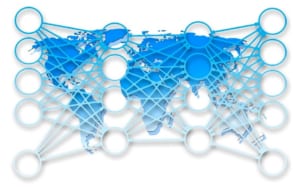
この記事の目次

パソコンウイルスに感染したらどうなる?


異常にすぐ気づけることもあれば、知らないうちに被害が拡大していることもあるので注意が必要です。
また、自分が被害者になるだけでなく、ウイルスの拡散に加担する加害者になってしまうことも。
家族や友人、会社の同僚にもウイルスの魔の手が忍び寄る可能性があるので、日常的なパソコンウイルスの対策は必須と言えます。
以下はパソコンウイルスに感染した際に見られる症状の例です。もしお使いのパソコンに次のような症状がある場合、パソコンウイルスの感染を疑ってください。
感染がわかりやすい事例
これらは、パソコンにウイルスの直接的な影響が見られる事例です。
明らかにパソコンの異常が確認できるため、気付きやすい症状と言えるでしょう。
感染がわかりにくい事例
- ウイルス付きのメールが大量に送信されている
- パソコン内のデータが配布されてしまう
- パソコン内の個人情報(連絡先、クレジットカード情報)などが盗まれ、利用される
これらは、一見するとパソコンに異常が見られないため、感染がわかりにくい事例。
個人情報を盗むウイルスは、パソコンだけでなく資産などにも影響があるため、注意したいところです。
主なパソコンウイルスの種類


ここでは主なウイルスの種類と、感染した際に見られる症状について大まかに紹介します。
トロイの木馬型ウイルス


大きな木馬の中に兵士を潜ませ、敵地に送り込んだ後、中から兵士が飛び出し襲撃したという話を聞いたことはないでしょうか。
このトロイの木馬のようにウイルスがパソコンに侵入してくることから「トロイの木馬型ウイルス」と呼ばれるものがあります。
面白そうなゲームやソフトなどを装い、それらをインストール・実行することでウイルスがパソコンに侵入。個人情報を盗まれたり、パソコンの設定を勝手に変えられたりしてしまいます。
ワーム型ウイルス
インターネットの中を這い回り、パソコンに次々感染していく様子が虫のようであるため「ワーム」と名付けられたパソコンウイルスです。
インターネットやUSBメモリーなどを介して感染。ウイルスがついたメールを大量に送信するなどの方法で感染が拡大していきます。
自分がパソコンウイルスの被害者だけでなく加害者にもなりかねないウイルスです。
マクロ型ウイルス
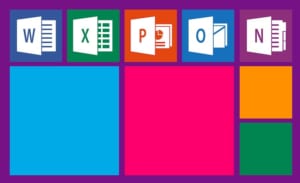
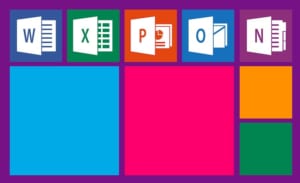
マクロ機能とは、アプリ内で行う特定の操作を登録できる機能のこと。このマクロ機能を利用することでウイルスに感染してしまいます。
感染ルートとしては、ウイルスが仕込まれたOfficeアプリを開くことなどがあります。一見すると普通のアプリに見えるので、誤って開いてしまいやすいでしょう。
感染するとデータを破壊されたり、盗まれたりするなどの事態に陥る恐れがあります。
ランサムウェア(身代金型ウイルス)
ランサムウェアとは、ウイルスを使って身代金(Ransom)を請求する仕組みのことです。
ウイルスによって重要なデータなどに暗号をかけ、「解除して欲しければお金を振り込め」というような要求されることがあります。
感染ルートとしては、メールに記載された不審なURLを開くことや、ウイルスが仕込まれたWebサイトにアクセスすることなどが考えられます。

パソコンウイルスにかからないための予防法
ここまで解説したように、パソコンウイルスは「メール文中のURLをクリックする」「Webサイトにアクセスする」というような、私たちがごく一般的に行う動作が感染のきっかけになります。
そのため、普段から意識して感染ルートを断つことが求められるのです。
ただ、感染ルートを断つのは難しいことではありません。ごく簡単な心がけのみでも効果的な予防になります。
具体的にどんな予防方法があるのか紹介します。
OS・ソフトウェアは常に最新版にアップデートする
お使いのパソコンにインストールされているOSや各ソフトウェアは最新版にアップデートするよう心がけてください。
定期的に更新の通知が届きます。後回しにせずアップデートすることが、ウイルスの感染予防に効果的です。
パソコンウイルスとセキュリティはいたちごっこ。新しいOSに対して、その盲点をつくかのように新しいウイルスが作成されています。
つまり、古いバージョンのままだと感染のリスクを高めることになりかねません。
Windows、MacそれぞれのOSのバージョン確認方法は、以下のページが参考になります。
参照:macOSアップデート
セキュリティソフトを使用する


ソフトは有料だったり、インストールしたことでパソコンの動作速度が下がったりしますが、ウイルス感染のリスクを減らす上では、重要な対策となります。
セキュリティソフトをインストールすると、ウイルスをブロックしてくれたり、不審なサイトにアクセスする前に警告してくれたりします。
セキュリティソフトも、常に最新版へのアップデートを心がけましょう。
この記事もオススメ



不審なメールは開かない(URLをクリックしない)
パソコンウイルスはメールを介して感染すると説明しました。いわゆる、迷惑メールやスパムメールと呼ばれるものです。
このような感染ルートを断つためには「不審なメールは開かない」「文中のURLはクリックしない」と意識しておくことが重要です。
- 知らないアドレスからメールが送られてきた
- 身に覚えのない内容のメールが届いた
などの場合は、メールを開かない方がよいでしょう。
メールを使ったウイルスの送付は何年も前からある手法のため、普段からパソコンやスマートフォンを使っている人であれば、問題なく対処できるでしょう。
しかし、表題に「重要な連絡」「当選のお知らせ」「要返信」など、つい見たくなるような文言を入れたメールが届くことも。
ふと油断した際に感染してしまうことが考えられるので、改めて注意してください。
不審なサイトにアクセスしない


サイト内にあるURLをクリックすることや、ファイルをダウンロードすることでパソコンウイルスに感染してしまう恐れがあります。
また、サイト内貼ってあるバナー広告から別のサイトにリンクし、そのサイト内で感染してしまうことも。
最近は、SNSの投稿に貼り付けられたURLをクリックしたことで、ウイルスに感染してしまうという事例も増加しています。
セキュリティソフトをインストールしていれば、不審なサイトに入る前に警告が出るので予防が可能です。そうでない場合は普通のサイトと同様にアクセスできてしまうので、注意が必要です。
さらに、ご家族で共有のパソコンを使っているなどの場合、あなただけが注意しているのでは不十分だと考えられます。
特に、小さなお子さんはサイトの見分けがつきにくいでしょう。共有のパソコンを使う人全員でルールの確認をしておくことをおすすめします。
使用したことないネットワークに接続しない
ネットワークを介してウイルスに感染するリスクもあります。ネットワークに接続した端末全てが感染のリスクに晒されてしまう恐ろしいウイルスです。
特に、使用したことないネットワーク(Wi-Fi)やパスワードのかけられていないネットワークに接続するのはできる限り避けたいところ。
パソコンの設定によっては、自動的にWi-Fiにつながってしまうこともあります。
このような感染のリスクを防ぐために、一度パソコンの設定も見直しておきましょう。
必要のないデータは都度削除する
使用済みのデータや情報のなかで、今後使う予定がないものは削除するのもウイルス対策になります。
仮にパソコンがウイルスに感染してしまったとしても、重要な情報が残ってなければ漏洩するリスクも減るでしょう。
不要になったデータは都度削除しておくよう心がけることも大切です。
パソコンウイルスに感染したら


発覚したらすぐに対応することをおすすめします。早急な対応によってウイルスの被害・拡散を防げる可能性があるためです。
ネットワークを切断する
お使いのパソコンがつながっているネットワークを切断しましょう。具体的には、
- LANケーブルを本体から抜く
- Wi-Fi端末のスイッチをオフにする
などの方法です。
ネットワークがつながっているうちは、パソコンにウイルスが侵入し続けたり、ウイルスがついたメールが送信され続けたりします。
パソコン本体の電源を切るだけでなく、ネットワークの接続解除も忘れずに行いましょう。
ウイルススキャンでウイルスの種類を特定する
次に感染したウイルスが何か特定します。これは、ウイルスの種類によって実行するべき対応が異なるためです。
セキュリティソフトをインストールしていれば「ウイルススキャン」によって特定が可能です。
やはりウイルスのリスクを考えると、セキュリティソフトの導入は特別な理由がない限りやっておいて損はないでしょう。
この記事もオススメ



ウイルスの駆除方法を実行する
ウイルスが特定できたら、セキュリティソフトの指示に従って駆除方法を実行してください。これにより、ウイルスの除去が可能な場合があります。
ウイルス感染のきっかけになったメールやフォルダを削除したり、不審なサイトへのアクセスを中止したりしましょう。
駆除が完了したら、再度ウイルススキャンを行って、問題がないか確認してください。
パソコンウイルスの駆除に失敗した時の対策


このような場合、パソコンを初期化します。
最終的な手段になるので、できる限りの対策を一通り行ったとで実行することをおすすめします。
パソコンを初期化する
パソコンを購入した時の状態に戻し、ウイルスに感染したデータごと削除します。
初期化した後は、再度パソコンの設定を行い、バックアップを取ったデータがある場合は再インストールします。
初期化の方法についてはパソコンによって異なるため、事前に把握しておいてください。
参照:Windowsの初期化
参照:Macの初期化
定期的にデータのバックアップをとる
初期化すると内部のデータが消えてしまうので、定期的に外付けハードディスクなどにデータのバックアップを取っておいてください。
バックアップがあればパソコンを初期化しても、再インストールすることでバックアップを取った時点まで復旧できます。
なおウイルスが感染したデータのバックアップをとってしまうと、再インストールしても感染が止められません。
感染が発覚したら、その時点のデータのバックアップは取らないようにしてください。
パソコンウイルスの予防は欠かさない
感染したら情報漏洩など恐ろしい事態を招きかねないパソコンウイルス。
しかし、日常的な心がけがその予防となります。
今回紹介した予防方法はできる限り実践しておきましょう。
またパソコンにおかしいと感じる部分があれば、感染後の対応を早急に試してください。
はじめての転職、何から始めればいいか分からないなら

「そろそろ転職したいけれど、失敗はしたくない……」そんな方へ、テックキャンプでは読むだけでIT転職が有利になる限定資料を無料プレゼント中!
例えばこのような疑問はありませんか。
・未経験OKの求人へ応募するのは危ない?
・IT業界転職における“35歳限界説”は本当?
・手に職をつけて収入を安定させられる職種は?
資料では、転職でよくある疑問について丁寧に解説します。IT業界だけでなく、転職を考えている全ての方におすすめです。
「自分がIT業界に向いているかどうか」など、IT転職に興味がある方は無料カウンセリングにもお気軽にお申し込みください。





























